Utilisez le menu Serveur lorsque vous travaillez avec Vault.
- Connexion
-
Affiche la boîte de dialogue Connexion au coffre-fort. Entrez votre nom d'utilisateur, votre mot de passe, le nom du serveur et le nom de la base de données, puis cliquez sur OK. Après avoir spécifié le nom du serveur, vous pouvez cliquer sur le bouton ... (points de suspension) pour afficher toutes les bases de données disponibles et choisir celle qui vous intéresse dans la boîte de dialogue.
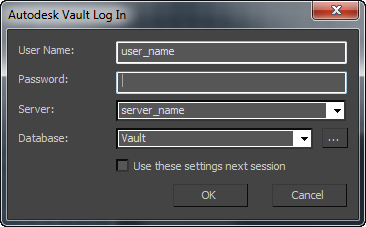
Il est possible de se connecter automatiquement lors des prochaines sessions sans passer par la boîte de dialogue Connexion au coffre-fort. Il suffit pour cela d'activer l'option " Utiliser ces paramètres à la prochaine session ". Cela a également pour effet d'activer Options
 Se connecter à l'aide des paramètres enregistrés.
Se connecter à l'aide des paramètres enregistrés. Les paramètres de connexion sont stockés dans le fichier plugcfg\ATSVaultLogin.ini, qui se trouve dans le dossier d'installation racine de 3ds Max.
- Déconnexion
-
Coupe la connexion à la base de données.
- Options
-
Ouvre la boîte de dialogue Options de coffre-fort à partir de laquelle vous pouvez accéder au dossier de travail et en spécifier un nouveau (en cliquant sur le bouton Modifier). Cela n'est possible que si vous êtes déjà connecté.
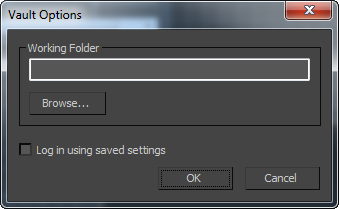 Avertissement : le dossier de travail est un dossier de votre unité locale qui reflète le dossier de niveau supérieur de la structure de base de données du fournisseur.
Avertissement : le dossier de travail est un dossier de votre unité locale qui reflète le dossier de niveau supérieur de la structure de base de données du fournisseur.pour établir automatiquement la connexion lors des prochaines sessions (sans passer par la boîte de dialogue Connexion au coffre-fort), pensez à activer l'option " Se connecter à l'aide des paramètres enregistrés ". Cela a également pour effet d'activer Connexion au coffre-fort
 Utiliser ces paramètres à la prochaine session.
Utiliser ces paramètres à la prochaine session. - Lancer le fournisseur
-
Ouvre le programme client de la base de données. Cela revient à exécuter le programme client à partir du menu Démarrer. Vous n'accédez pas nécessairement à la même base de données que celle utilisée dans 3ds Max.